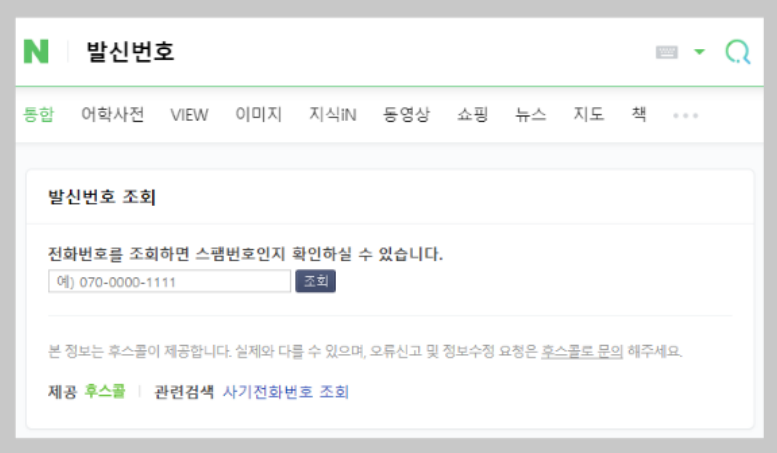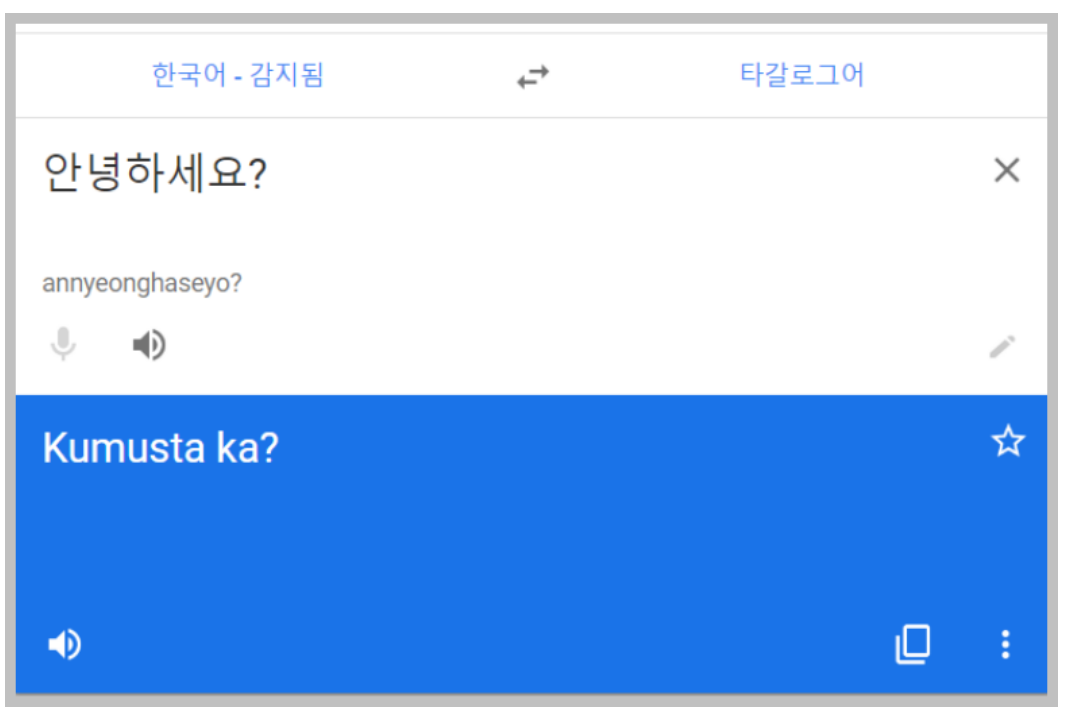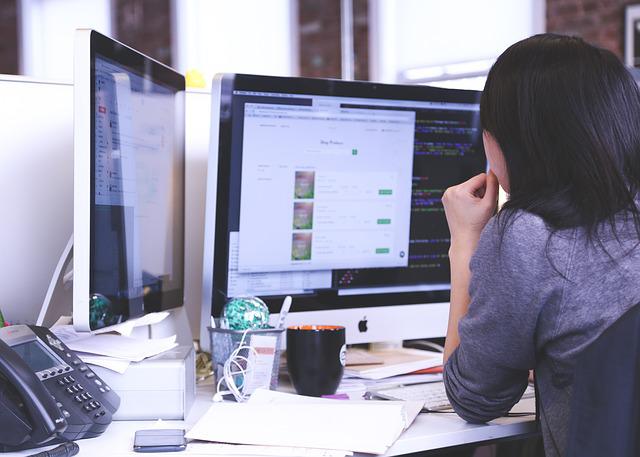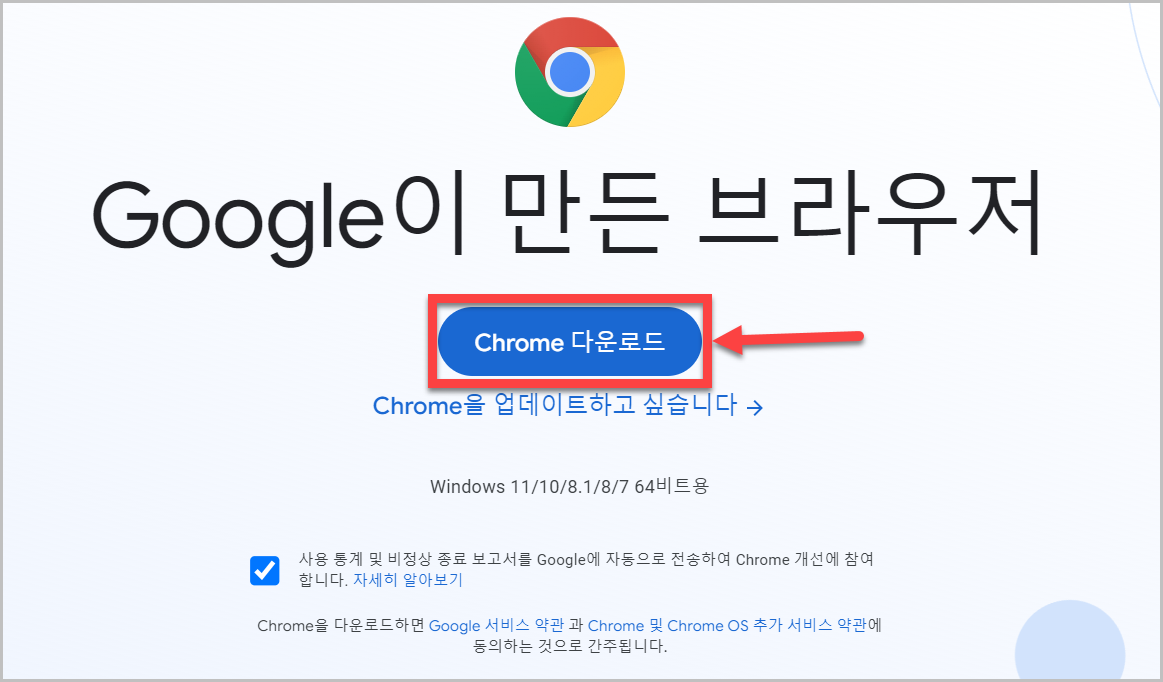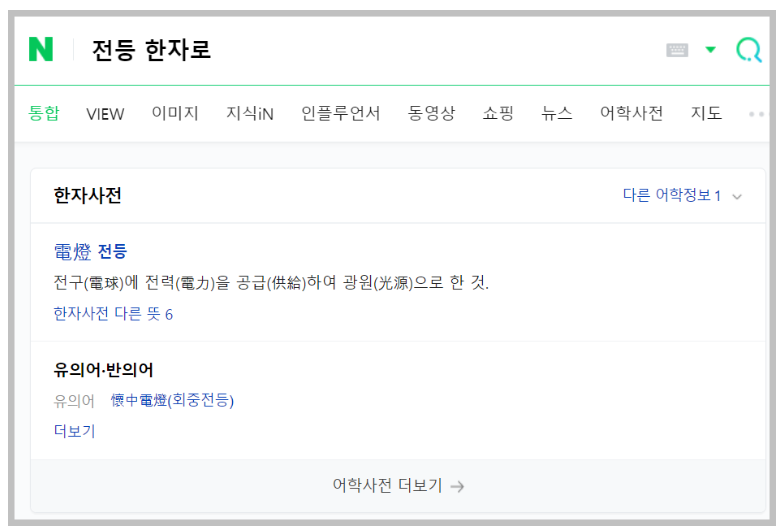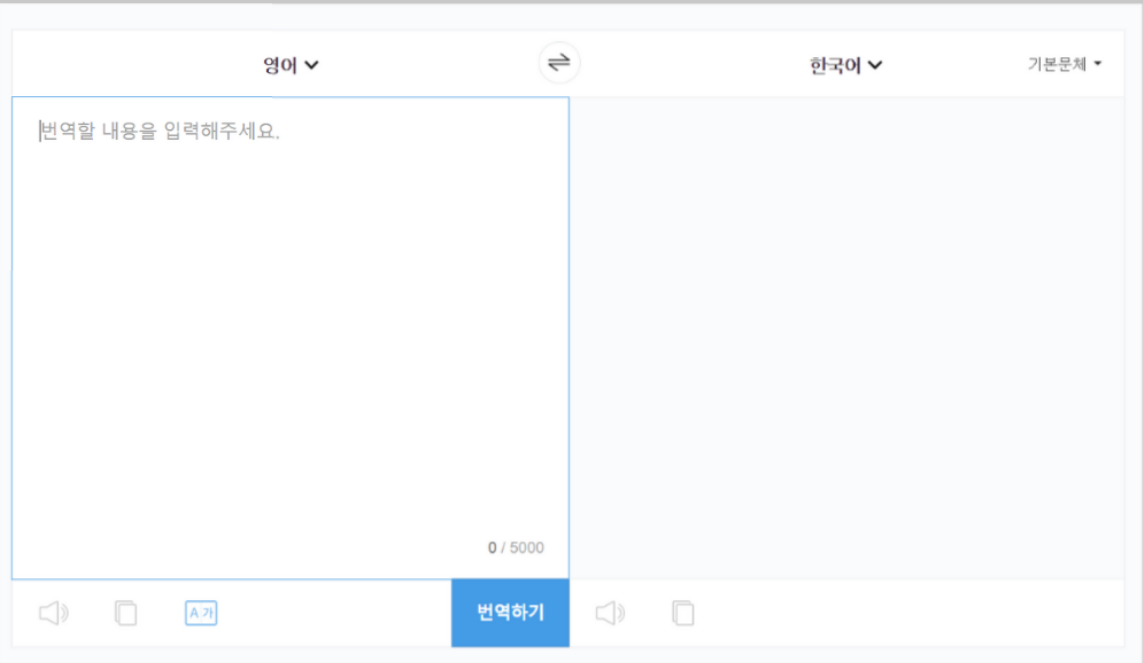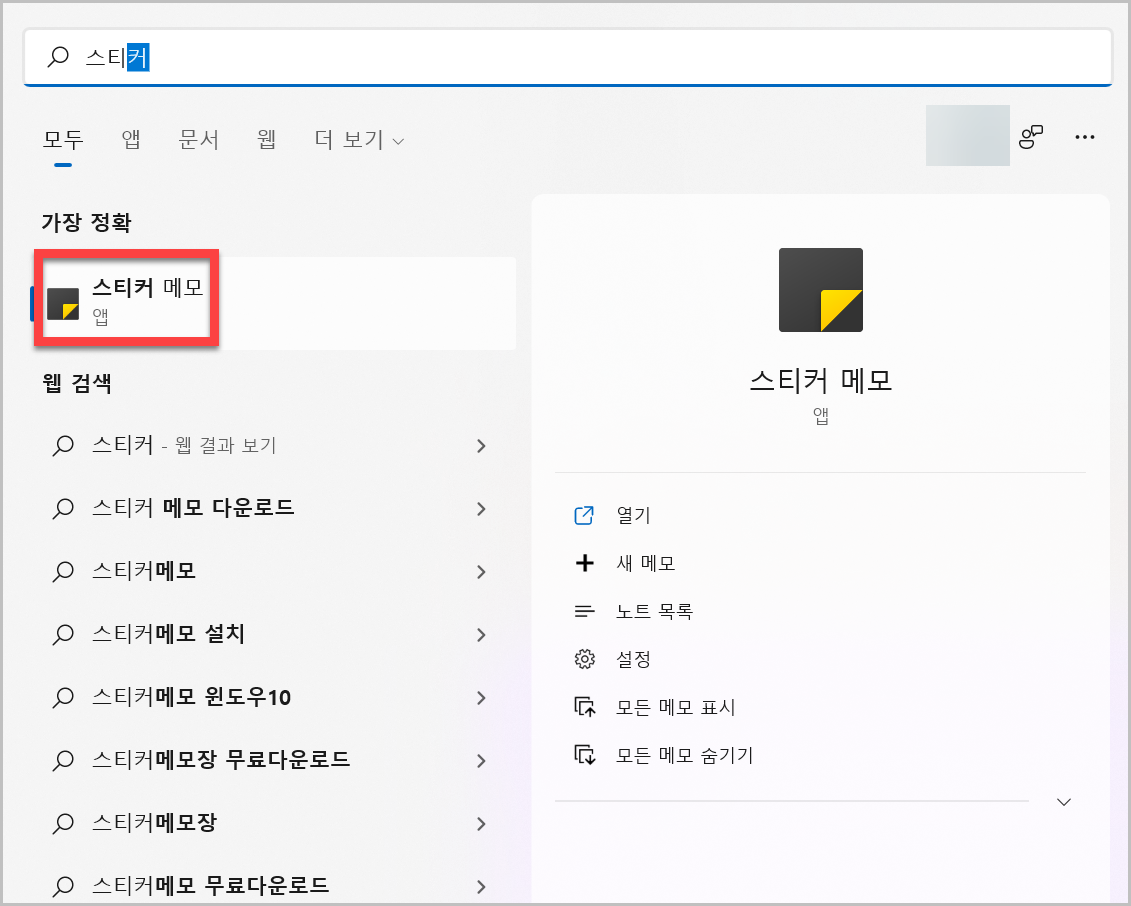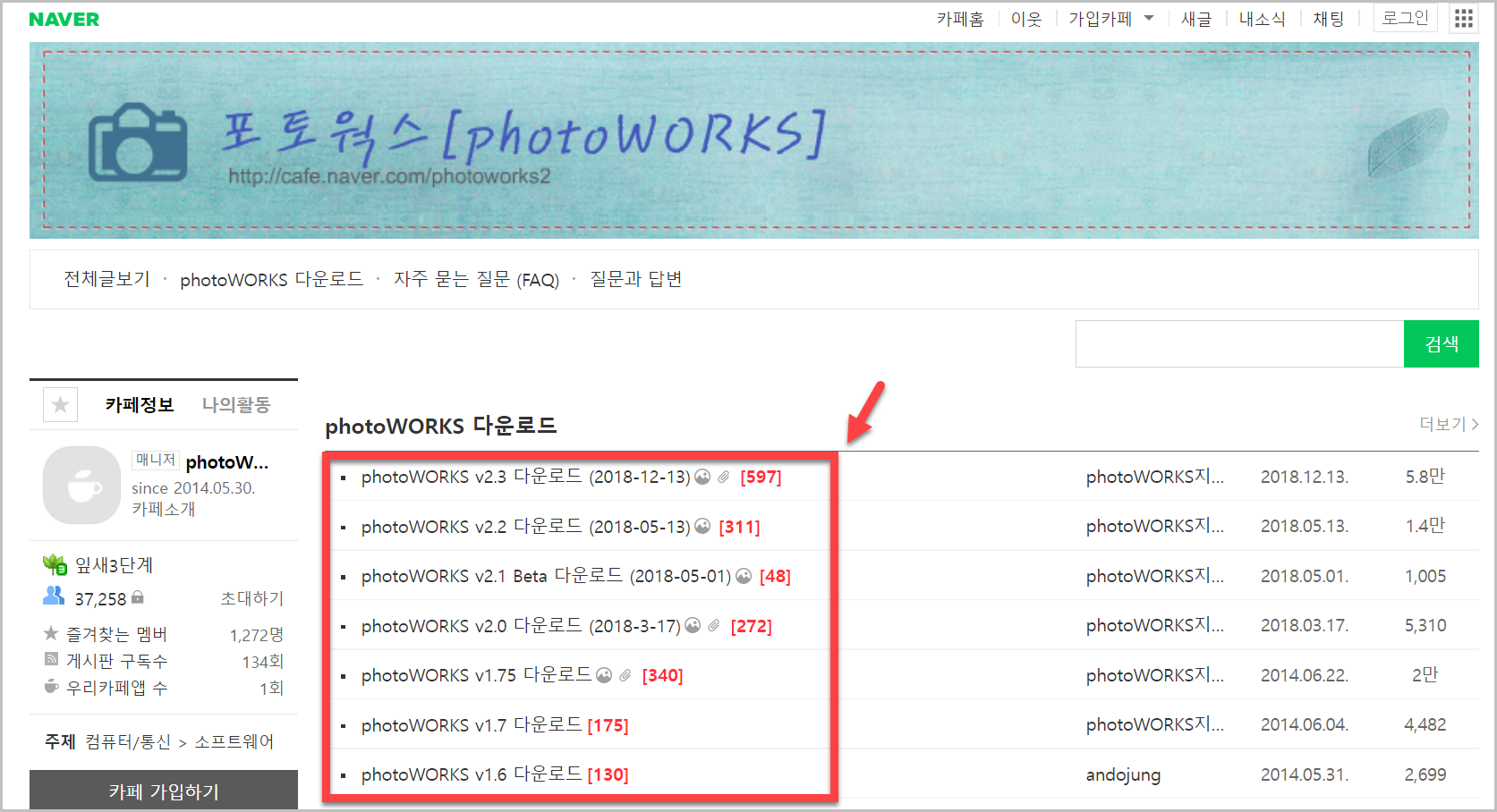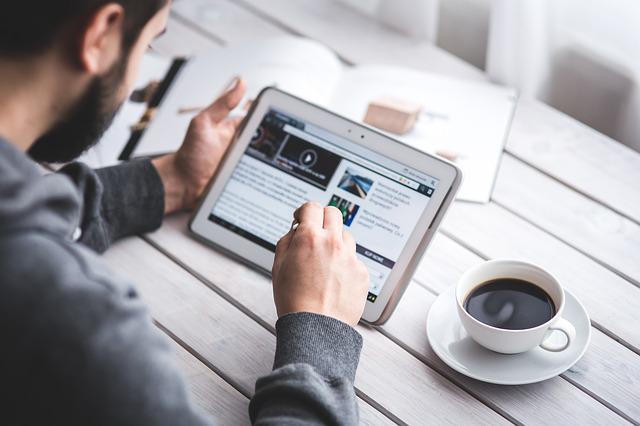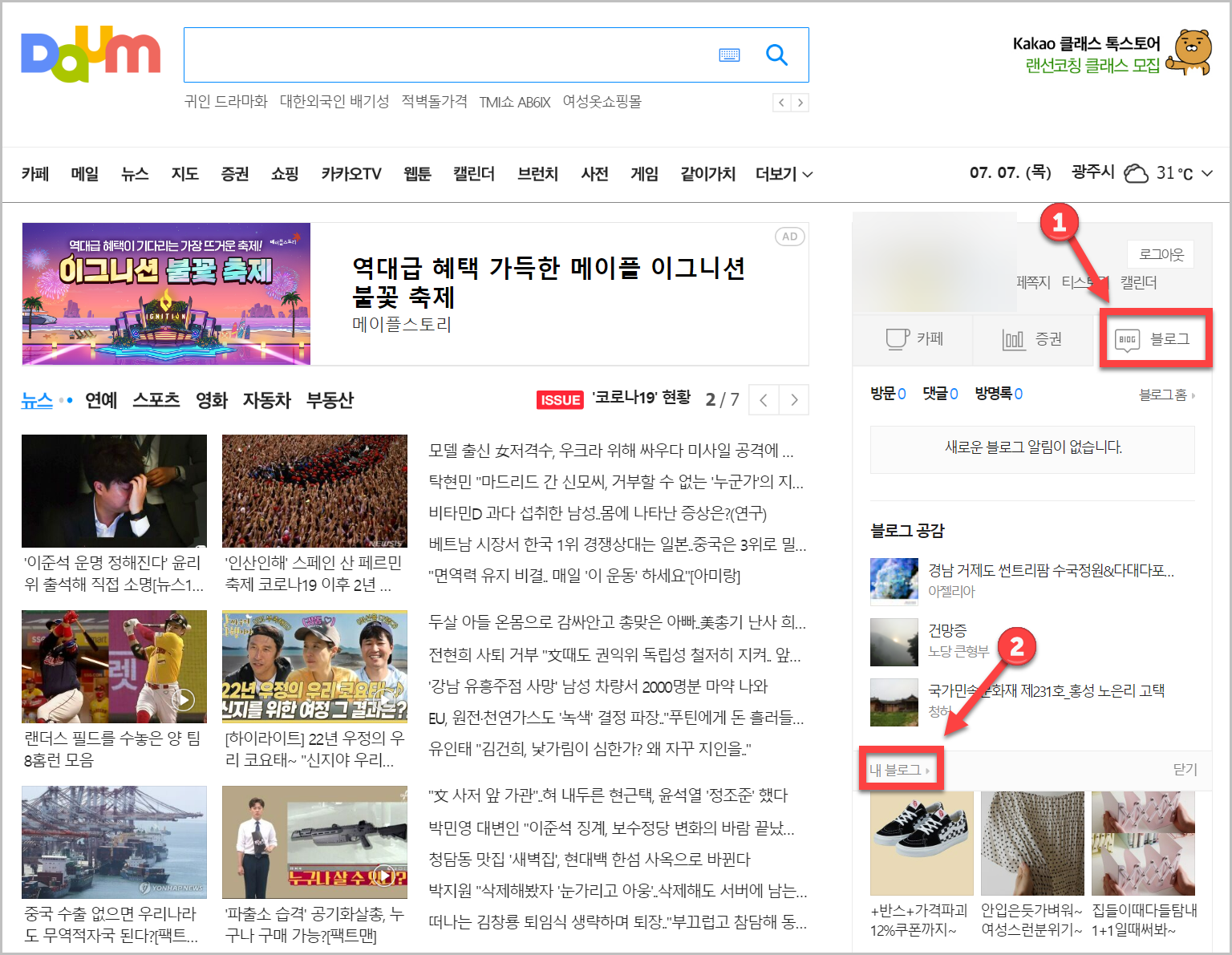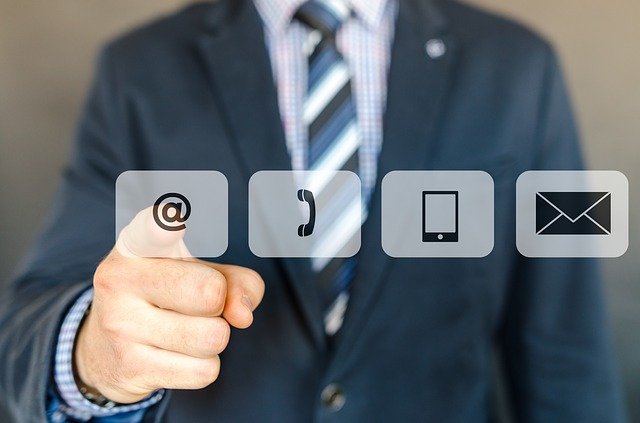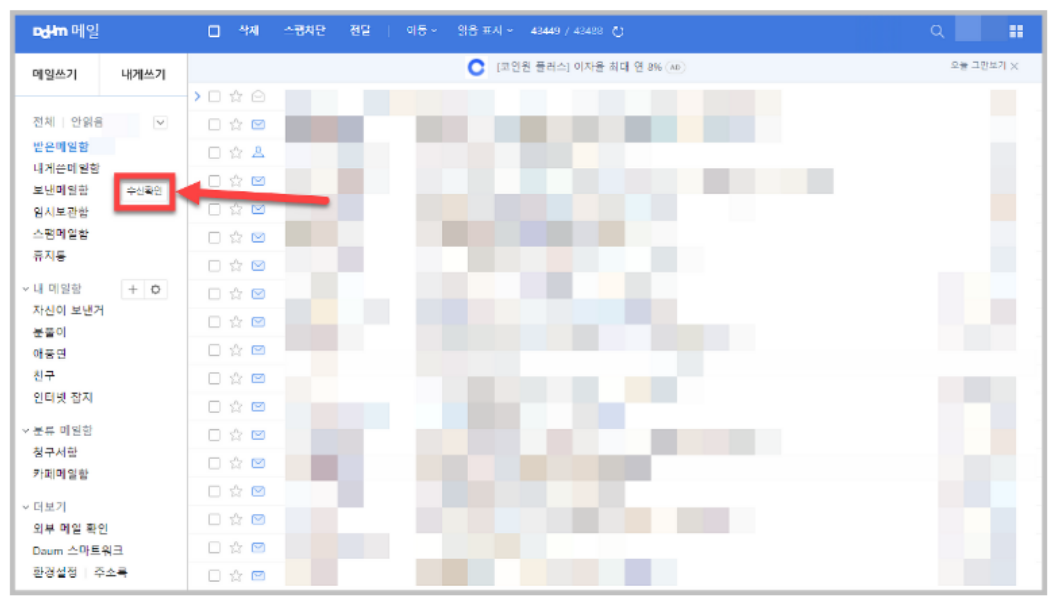우리나라에서 네이버의 영향력은 대단합니다. 다음 구글도 꽤나 많이 이용하기는하지만 네이버 만큼 많이 이용하지는 않습니다. 물건을 살때도 번역을할떄도 네이버를 통해서 쉽게 할수 있습니다. 이런 네이버를 편하게 사용을 하기 위해서는 바로가기를 만드는 것이 좋습니다. 이번 포스팅에서는간단하게 네이버 바로가기 설정하는 방법에 대해서 이야기를 해보도록 하겠습니다.

크롬 및 일반 브라우저에서 방법
바로가기는 바탕화면에 아이콘을 의미합니다. 이 아이콘을 실행하면 자동으로 네이버에 들어가게 하는것이지요. 과거에는 네이버 홈페이지에 들어가서 클릭 한번만 하면 바로가기를 만들수 있었는데, 브라우저 보안이 강화가 되면서 이러한 방식은 더이상 통용이 되지 않습니다. 그래서 수동으로 만들어 줘야합니다.
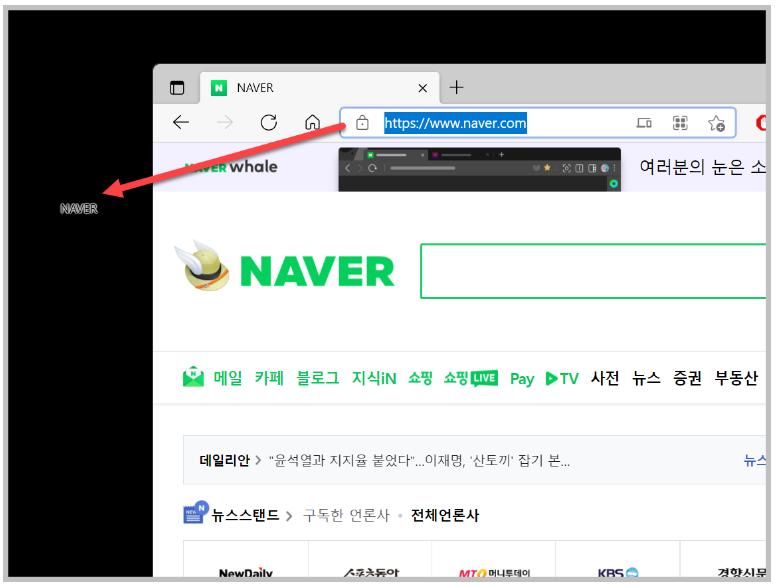
만드는 방법은 굉장히 간단합니다.
1) 네이버 홈페이지에 들어갑니다.
2) 그리고 브라우저 주소창 옆을 보면 열쇠모양이 있습니다. 이것을 드래그 아웃을 해줍니다. 클릭을 한 상태에서 바탕화면으로 꺼내놓으시면 됩니다.
이러한 방법으로 쉽게 네이버 바로가기 설정을 할 수 있습니다.
웨일브라우저를 씁시다
네이버는 일반 브라우저로도 이용을 할 수 있지만 네이버 전용 브라우저가 별도로 있습니다. 이 브라우저 이름은 웨일 브라우저 입니다.
위 링크로 들어가시면 웨일 브라우저를 다운로드 할수 있는 페이지로 들어가실수 있습니다. 웨일브라우저의 기본 홈페이지는 네이버 입니다. 웨일브라우저로 들어간다는 것은 네이버로 들어간다는 것을 의미합니다.
이 브라우저를 이용하면 네이버를 더 쉽게 더 활용할수 있씁니다. 네이버만 이용하는 사람은 웨일 브라우저를 이용하는것이 좋은 선택이 되리라 생각합니다.